デバイス一覧
対応するデバイスは以下のとおりです。(デバイス一覧の見方については、こちらを参照下さい。)
デバイス |
キーワード |
先頭アドレス |
説明 |
単位 |
読み |
書き |
コイル(0x) |
C |
000001 |
10進数 |
ビット |
○ |
○ |
入力ステータス(1x) |
I |
100001 |
10進数 |
ビット |
○ |
× |
入力レジスタ(3x) |
IR |
300001 |
10進数 |
ワード |
○ |
× |
保持レジスタ(4x) |
HR |
400001 |
10進数 |
ワード |
○ |
● |
また、IOカードの構成により、入出力デバイスが上表アドレスにマッピングされます。
デバイス |
アドレス |
データ型 |
内容 |
コイル |
000001~ |
ビット |
接点出力(DO) |
入力ステータス |
100001~ |
ビット |
接点出力(DI) |
入力レジスタ |
300001~ |
整数 |
アナログ入力(AI) |
保持レジスタ |
400001~ |
整数 |
アナログ出力(AO) |
412289~424576 |
整数 |
内部メモリ(%MW0~%MW12287) |
接続の設定
WAGOのイーサネットバスカプラおよびイーサネットプログラマブルバスコントローラーのうち、ユニットにWEBベース管理システム(WBM)が内蔵されているタイプの機種については、WBMの設定画面からIPアドレスなどの設定を行うことができます。Internet ExplorerなどのWEBブラウザから対象ユニットのIPアドレスを指定することによりWBMを表示することができます。
ユニットにデフォルトとして設定されているIPアドレス、ログインユーザー、パスワードなどの詳細情報については、WAGOの製品マニュアルを参照してください。
また、イーサネットバスカプラのうち、WBMに対応されていない機種のIPアドレスを変更するためには、WAGO社により提供されている「WAGO BootP Server」ツールにより行う必要があります(750-341、750-841、750-342、750-842など)。このソフトウェアはフリーウェアとして公開されており、ワゴジャパンのホームページからダウンロードできます。詳しくはワゴジャパンのホームページ上の資料「WAGO BootP Server取扱説明書」を参照してください。
接続の設定
各機種のアクセス可能アドレス領域は機種により異なるため注意が必要です。各機種のアクセス可能アドレス領域の詳細については、対象機種に付属する製品マニュアルのModbusレジスタマッピング仕様を参照してください。
なお、機種により上位からの書込みを行うべきでないアドレス領域があります。当該領域への書込みを行った場合の動作は保証されません。
書込み禁止領域
機種 |
データ種別 |
弊社指定Address |
下位側Address |
750-341 750-841 750-842 750-871 |
コイル |
012289~013816 |
12288~13815 |
保持レジスタ |
424577~425341 |
24576~25340 |
|
750-352 750-880 750-881 |
コイル |
032769~034296 |
32768~34295 |
保持レジスタ |
424577~425341 |
24576~25340 |
接続の設定
ワゴのユニットにアクセスする際、異なるアドレス領域のModbusアドレスを指すタグを同一のフォルダ内に定義した場合、通信エラーとなる場合があります。異なるアドレス領域をまたいでアクセスを行う場合には、アクセス対象とするアドレス領域毎にフォルダを分けてタグの登録を行うようにしてください。
例)750-881の場合
•実出力領域(1)・・300513~300768 →U01.F01. の下に作成する
•PFC入力領域・・・300769~301024 →U01.F02. の下に作成する
※上例は「F01」と「F02」に分けて登録した例です。
接続例
接続対象は750-842になります。Ethernet接続を行う場合の設定例です。
使用機種
項目 |
機種等 |
機器 |
750-842 |
通信ユニット |
本体付属ポート |
設定環境
項目 |
環境 |
OS |
WindowsXP 32Bit |
ツール |
WAGO BootP Server Ver1.0.0 |
設定詳細
項目 |
設定 |
設定項目 |
設定例 |
PLC側の設定 |
ツールで設定 |
IPアドレス |
192.168.0.100 |
ポート番号 |
502 |
||
パソコン側の設定 |
ユニット設定 |
IPアドレス |
192.168.0.1 |
ポート番号 |
自動 |
※パソコン側の設定の大部分はユニット側の設定に合わせ込む形になります。
接続例でのPLC側の設定
「750-842」に設定を行います。設定はWAGO BootP Server で行います。
1.WAGO BootP Serverを起動して、「Edit Bootptab」ボタンを押す
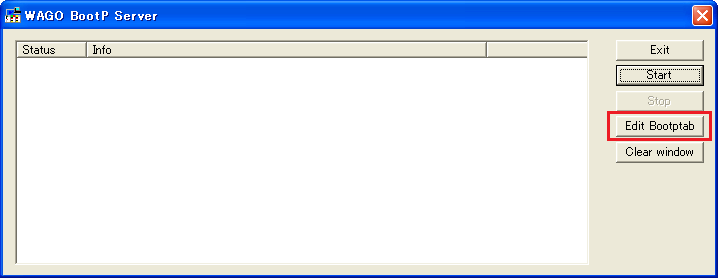
2.設定情報が記述されたテキストファイルが表示されるため、IPアドレスなど主要な設定を行う
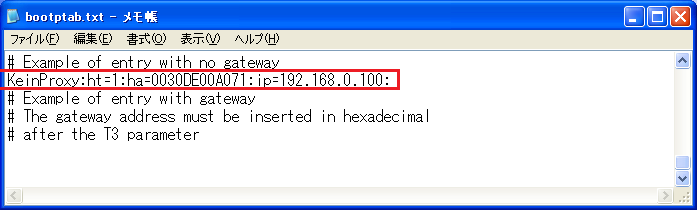
ここでは、MACアドレスとIPアドレスのみを設定しています。設定内容は、左から順に、「ノード名」、「ハードウェアタイプ」、「MACアドレス」、「IPアドレス」となります。設定後ファイルを上書き保存します。保存後は、テキストファイルを閉じても問題ありません。
ゲートウェイを使用している場合は、以下のように「T3=」の後にゲートウェイアドレスを指定してください。なお、本接続例では、ゲートウェイを使用していないため、この行の記述自体を行っていません。
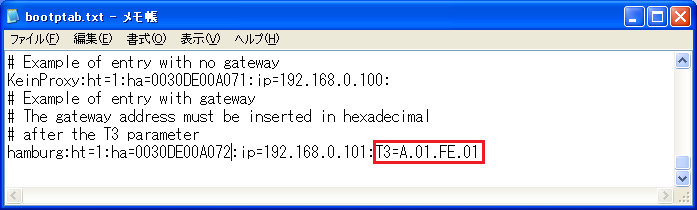
また、ネットマスク(sm)とデフォルトゲートウェイ(gw)を設定するには、IPアドレスに続いて以下の様に記述してください。
KeinProxy:ht=1:ha=xxxxxxxxxxxx:ip=xxx.xxx.xxx.xxx:sm=255.255.255.0:gw=10.1.254.1
詳細はWAGO BootP Serverのマニュアルを参照してください。
3.「Start」ボタンを押す
以下のような3行のログが表示されるため、ここでノードの電源を起動します。
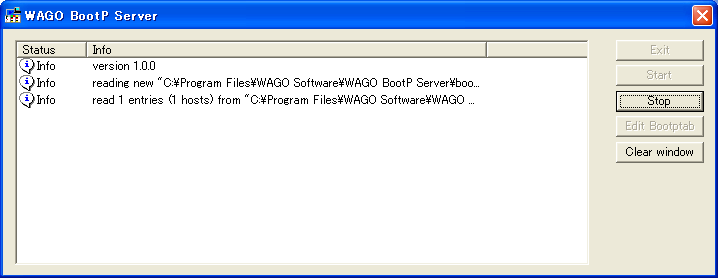
4.電源を起動すると設定したノード名、IPアドレスが表示される
もし、再起動する場合は電源をOFFした後2秒異常経過してから再起動してください。

5.「Stop」を押して、ツールを終了する
接続例でのパソコン側の設定
Serverアプリケーションを用いて、通信設定を行ったPLCと接続を行います。
1.ツリーの「Application」-「Driver」を右クリックして、ドライバの追加を選択する
2.表示されたドライバ一覧から以下のユニットを選択し、追加を行う

3.追加されたユニット(U01)のプロパティを開き、通信設定をクリックする
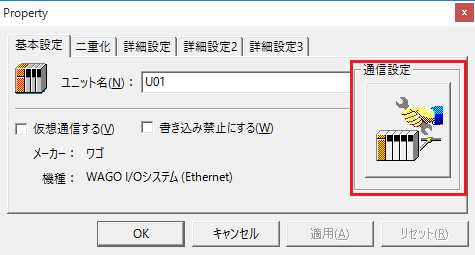
4.「パソコン側設定」で以下のように設定を行う
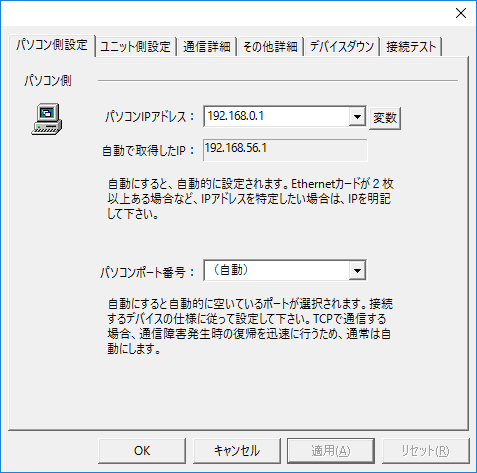
設定 |
設定内容 |
パソコンIPアドレス |
192.168.0.1 |
パソコンポート番号 |
自動 |
|
PLC側で接続相手のポート番号を指定することができないため、パソコン側ポート番号は「自動」としてください。 |
5.「ユニット側設定」で以下のように設定を行う

設定 |
設定内容 |
ユニットIPアドレス |
192.168.0.100 |
ユニットポート番号 |
502 |
6.「ピングテスト」を選択し、ピングが正常に通るか確認を行う
「Ping test is success~」といったメッセージが表示されれば、テストはOKです。
7.接続テストを行い、接続確認を行う
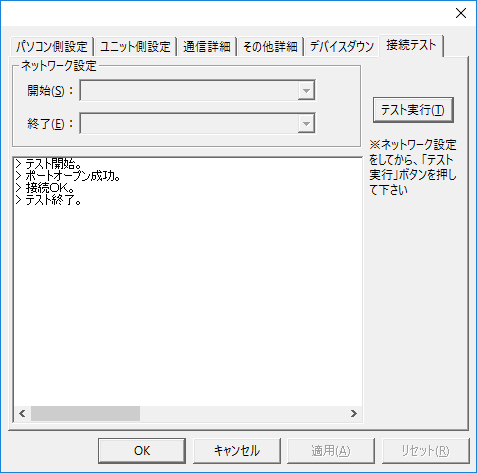
「接続OK」といったメッセージが表示された場合、接続確認OKとなります。